
Итак, вы обновили жесткий диск своего компьютера, и у вас остался этот старый, казалось бы, бесполезный пустой жесткий диск. Не выбрасывайте! На удивление мало усилий, чтобы превратить старый (или новый) жесткий диск во внешний, идеально подходящий для хранения дополнительных файлов. Давайте посмотрим, как сдуть пыль со старых дисков и сэкономить при этом деньги.
Зачем катать собственный внешний диск?
Вы можете, если хотите, отправиться в местный крупный магазин электроники или в любимые электронные магазины, такие как Amazon или Newegg, и приобрести внешний накопитель по, казалось бы, приличной цене. Но то, что на первый взгляд кажется ценностью, не всегда так. Мало того, что нет веских причин платить компании-изготовителю жестких дисков премию за то, чтобы она вставила их диск в корпус от вашего имени, на самом деле есть много преимуществ в том, чтобы использовать собственный внешний жесткий диск.
Во-первых, если у вас уже есть диск под рукой, использовать его в качестве внешнего диска очень дешево, поскольку самая большая стоимость (диск) уже утрачена, а наименьшая стоимость (корпус) для сравнения тривиальна. Даже если вы не считаете себя большим фанатом аппаратного обеспечения, есть большая вероятность, что у вас есть несколько (или больше) жестких дисков (у нас их много в ящиках).

Во-вторых, вы получаете контроль над качеством и характеристиками накопителя. Не секрет, что внешние жесткие диски редко получают диски премиум-класса, и даже если вам нравится компания, у которой вы покупаете стандартный внешний накопитель, это не значит, что вы в процессе работы получат от них первоклассный дизайн привода. Если вы используете собственный старый жесткий диск или даже покупаете новый чистый внутренний диск для этого проекта, вы будете точно знать, что получаете.
СВЯЗАННЫЕ С: Как получить данные со старого жесткого диска (не вставляя его в ПК)
В-третьих, если у вас есть диск с данными, которые вы хотите получить, вы можете легко использовать внешний корпус для установки жесткого диска и его извлечения. Да, вы можете смонтировать диск внутри настольного компьютера, но это займет немного больше времени и может быть невозможно на некоторых машинах. А на большинстве портативных компьютеров невозможно добавить дополнительный внутренний диск. (Хотя, если вас интересует только одноразовое извлечение данных с жесткого диска и вы не собираетесь использовать его в качестве внешнего диска, вы можете найти кабель и методы, которые мы используем в этой статье чтобы быть более полезным.)
Наконец, вы получите более долгосрочную выгоду от развертывания собственного внешнего накопителя, поскольку любой накопитель можно использовать в корпусе. Когда вы покупаете стандартный внешний накопитель, корпус соединяется с его накопителем (иногда даже буквально спаян вместе). Вы не можете просто взломать этот Western Digital MyBook и бросить туда любой старый диск, но с внешним диском стороннего производителя вы можете. Поэтому, когда вы хотите обновить внешний диск, все, что вам нужно сделать, это заменить диск внутри, вместо того, чтобы покупать совершенно новый продукт.
Имея это в виду, давайте посмотрим на соображения по выбору диска, соображения по выбору корпуса и, наконец, на то, как все это сочетается.
Выбор диска
Собираетесь ли вы через кучу старых накопителей, пылящихся на полке в вашем офисе, или собираетесь купить новый для этой задачи, следует помнить о нескольких вещах. Мы рекомендуем прочитать этот раздел дважды. Один раз, чтобы помочь вам решить, какой диск вы будете использовать, а затем еще раз, чтобы записать соответствующие характеристики этого диска, прежде чем переходить к следующему разделу руководства, посвященному покупке корпуса.
Здоровье диска
При повторном использовании старого жесткого диска главное внимание уделяется состоянию диска. Очевидно, что если вы вытащили старый диск из машины, потому что у него были серьезные проблемы, такие как щелчок головки диска или другая проблема, вам даже не следует рассматривать его в качестве внешнего жесткого диска.
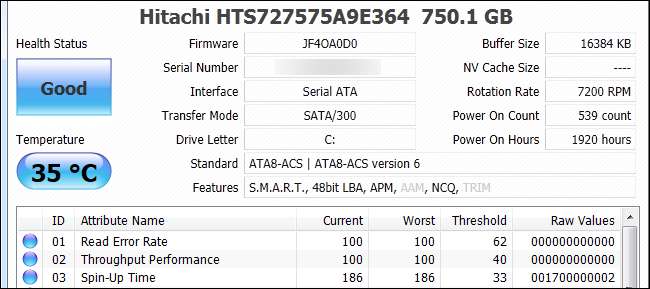
СВЯЗАННЫЕ С: Как узнать, умирает ли ваш жесткий диск с помощью S.M.A.R.T.
Даже если с вашим диском все в порядке, обязательно проверьте настройки SMART –Процесс, похожий на проверку истории состояния жесткого диска. Если выясняется, что на диске есть несколько красных флажков, например тысячи поврежденных секторов, вам следует подумать об использовании другого запасного диска или о покупке нового для корпуса.
Форм-фактор накопителя
Жесткие диски бывают двух размеров. Механические жесткие диски и гибриды механических / твердотельных накопителей, предназначенные для настольных компьютеров, имеют форм-фактор 3,5 дюйма и размером примерно со скромный роман в мягкой обложке. Они больше, чем диски размером с ноутбук, но при этом дешевле из-за того, какой объем памяти вы можете разместить. Для них также требуется внешний источник питания, а это значит, что вам нужно будет подключить полученный внешний диск к стене.

Твердотельные накопители и механические диски размером с ноутбук имеют форм-фактор 2,5 дюйма. Преимущество использования 2,5-дюймового накопителя, как и следовало ожидать, заключается в его размере - 2,5-дюймовые накопители составляют размер смартфона. Кроме того, большинству 2,5-дюймовых корпусов не требуется внешний источник питания, поэтому у них есть только один кабель: тот, который подключается к вашему компьютеру. Не требуется розетка или громоздкая вилка трансформатора.
Обратной стороной использования диска размером с ноутбук является то, что диски форм-фактора 2,5 дюйма обычно имеют меньшую емкость (или намного дороже, если емкость большей емкости), и в отличие от дисков 3,5 дюйма с заданной высотой, 2,5-дюймовые диски могут иметь размер 7 мм, 9,5 мм, и высотой 12,5 мм.
Скорость и емкость привода
Поскольку вы, вероятно, будете подключать накопитель через USB, скорость накопителя не будет иметь большого значения с точки зрения производительности. Технически диски с более высокой частотой вращения будут иметь небольшое преимущество перед соединениями USB 3.0 (особенно для поиска и записи тонны небольших файлов), но для большинства людей разница, вероятно, незначительна, если включены все факторы реального мира - например, переменные, вводимые размером файла, сколько устройства подключены к каждому корню USB на вашем компьютере и так далее.
Однако скорость привода, безусловно, является важным фактором с точки зрения износа привода, поскольку более быстрые приводы выделяют больше тепла. Если вы осматриваете накопитель или делаете покупки, вы продлите срок его службы, выбрав жесткий диск с низкой скоростью вращения (например, 5400 об / мин) и пропуская диски с более высокой скоростью вращения (например, 7200 и 10000 об / мин).
Если диск используется нечасто, например, вы просто запускаете его для резервного копирования файлов один раз в месяц, разница в скорости диска (и последующий нагрев) является спорным вопросом. Если вы собираетесь использовать диск постоянно, выберите более медленный диск.
Что касается емкости накопителя, следует помнить только об одном действительном ограничении. В старых корпусах USB 2.0 нет аппаратного / микропрограммного обеспечения для поддержки больших дисков, поэтому имейте в виду, что лучше всего сочетать большой диск (2 ТБ +) с новым корпусом.
Интерфейс привода
Мы оставили это соображение напоследок, потому что для большинства людей это уже не так уж важно. Жесткие диски подключаются к внутренним компонентам компьютера через тип подключения PATA или SATA.

Соединения PATA (также известные как IDE) доминировали на рынке жестких дисков с середины 1980-х годов примерно до 2005 года и имели широкий тип разъема, который напоминал кабель принтера, как показано ниже на изображении выше - обратите внимание на очень большой тип молекса. адаптер питания в крайнем правом углу. SATA, представленный в 2003 году, теперь является доминирующим типом подключения и имеет очень тонкий L-образный порт, который можно увидеть над жестким диском PATA выше. Данные передаются в маленькой L-образной точке подключения, а мощность передается через большую L-образную точку подключения.
Скорее всего, у вас есть диск SATA, если это не очень старый диск (или новый диск, используемый в очень старом компьютере). Но прежде чем искать корпус, проверьте свой диск и сравните его с изображением выше.
Выбор корпуса
После того, как вы определили соответствующие элементы жесткого диска, пора выбрать совместимый корпус. Хотя корпуса для внешних жестких дисков, как правило, довольно просты, есть несколько соображений, которые мы рекомендуем вам учитывать при покупках. Хотя наша цель - обучить вас как потребителя, чтобы вы могли выбрать именно тот корпус, который вам нужен, мы не оставим вас в стороне - в этом разделе мы включаем ссылки на конкретные корпуса, которые мы рекомендуем.
Внутренний интерфейс и размер диска
В последнем разделе мы остановились на интерфейсах дисков. При покупке корпуса для внешнего жесткого диска в первую очередь следует учитывать, что вы выбираете корпус, интерфейс которого соответствует интерфейсу и размеру вашего диска. У вас 2,5-дюймовый жесткий диск для ноутбука с интерфейсом SATA? Вы хотите корпус 2,5 ″ SATA . У вас есть старый 3,5-дюймовый настольный диск с интерфейсом PATA? Ты хочешь корпус 3,5 дюйма с поддержкой PATA / IDE .
Наконец, те из вас, кто покупает корпуса для 2,5-дюймового накопителя для портативных компьютеров, должны знать о вышеупомянутой проблеме с высотой накопителя. Проверьте мелкий шрифт на корпусе, чтобы узнать, вмещает ли корпус дисководы высотой 12,5 мм, диски высотой 9,5 мм, диски высотой 7 мм или все / некоторые из вышеперечисленных. К счастью, диски диаметром 12,5 мм встречаются довольно редко, и почти каждый корпус 2,5 дюйма работает с дисками высотой 9,5 и 7 мм.
Внешний интерфейс
Второе по важности - согласование внешних интерфейсов. Хотите подключить корпус через USB 3.0? FireWire? Порт eSATA (который очень быстрый, но недоступен на многих компьютерах)?

На фотографии выше вы можете увидеть множество распространенных типов интерфейсов: слева у нас 2,5-дюймовый корпус с разъемом micro-B, в центре - массивный металлический корпус USB 2.0 (который мы полностью купили, чтобы соответствовать нашему Wii а также хранить наши игры ), который имеет соединение USB 2.0 типа B, и, наконец, новый 3,5-дюймовый корпус справа, который поддерживает соединение USB 3.0 типа B. Обратите внимание, что у обоих 3,5-дюймовых дисков есть порт питания - как мы отметили выше, для работы дисков настольного размера требуется дополнительный объем энергии.
Прежде всего, внимательно проверьте спецификации корпуса, который вы покупаете, чтобы убедиться, что вы получаете именно то, что вам нужно - этот дешевый корпус может показаться отличным подарком, пока вы не поймете, что он такой дешевый, потому что это только USB 2.0.
Материал корпуса
Корпуса жестких дисков изготавливаются из двух материалов: пластика и металла. При нечастом и непродолжительном использовании материал, из которого сделан корпус, значения не имеет. Но для внешних накопителей, которые будут широко использоваться (особенно если вы собираетесь оставить их включенными на весь день), необходима металлическая конструкция корпуса, которая превращает корпус в большой радиатор для жесткого диска. Тепло - враг всей электроники, и все, что вы можете сделать, чтобы ваш жесткий диск оставался прохладным, того стоит.
Фотография в предыдущем разделе подчеркивает этот менталитет принятия решений. Большой белый корпус, который мы купили для нашей Wii, представляет собой гигантский кусок алюминия, который отлично отводит тепло во время длительных игровых сессий. Для коротких сеансов резервного копирования пластиковые корпуса двух других корпусов не имеют особого значения с точки зрения удержания / рассеивания тепла.
Наконец, мы рекомендуем вам не тратить деньги на «прочные» корпуса для жестких дисков. Вы в конечном итоге платите премию за резиновый бампер или небольшую дополнительную защиту внутри корпуса. И в самом деле, каковы шансы, что вы вообще выбросите свой диск на пол?
Вместо того, чтобы доплачивать за прочный накопитель, просто поищите на Amazon мягкий футляр для накопителя, чтобы вставить накопитель, прежде чем бросить его в рюкзак или портфель. Ты можешь найти сотни простых мягких футляров для всех размеров дисков менее чем за десять долларов, как этот мягкий чехол за 8 долларов .
Альтернатива: доки и тросы
В аппаратном арсенале каждого компьютерщика есть особое место для док-станции с жестким диском или привязной кабель , и с нашей стороны было бы упущением не упомянуть об этом. Хотя правильный корпус отлично подходит для длительного использования, иногда вам просто нужно вставить диски в выход для быстрого чтения или копирования. Еще лучше, хорошие док-станции также поддерживают несколько размеров жестких дисков и часто включают такие функции, как копирование в одно касание, если вы хотите клонировать диск.

В таких случаях, кто захочет разбирать корпус жесткого диска для его замены? С помощью кабельного троса вы просто подключаете его прямо к сети, а с помощью док-станции вы можете вставить диск, как если бы бросили тост в тостер. То, что этим решениям не хватает в защите привода (они обычно не закрывают печатную плату снизу и не защищают привод), они компенсируют скоростью использования и простотой замены привода.
Нижняя линия
В конце концов, не бойтесь потратить лишние несколько долларов на лучшие функции, потому что время - деньги. Разница между старой моделью USB 2.0 одной компании с устаревшими функциями и более новой улучшенной моделью с подключением USB 3.0, поддержкой больших дисков и т. Д. Почти всегда составляет 5-10 долларов (если так). Если сомневаетесь, просто купите новейшую модель и не попадитесь в ловушку, чтобы сказать себе: «Ну, они выглядят одинаково, но этот на 3 доллара дешевле…» к внешнему диску занимает еще три часа.
Собираем все вместе
После того, как вы изучите все тонкости внешних жестких дисков и купите подходящий корпус, все остальное станет проще простого. Если у вас есть корпус без инструментов или без инструментов, вам буквально нужно просто открыть корпус (например, открыть аккумуляторный отсек на электронном устройстве) и вставить жесткий диск.

На фотографии выше вы можете увидеть два корпуса без инструментов - благодаря компактной конструкции разъемов для передачи данных и питания SATA, вы можете буквально щелкнуть эти корпуса, задвинуть диск до щелчка, а затем снова защелкнуть крышку. Бум. Готово.

Если в вашем корпусе есть винты, обычно есть два, которые удерживают корпус вместе, и, как и корпус жесткого диска в вашем компьютере, четыре винта для крепления диска. В лучшем случае вам понадобится отвертка Philips и дополнительные шестьдесят секунд для установки привода.
Наконец, мы избавим вас от паники. Если для этого проекта вы приобрели новый жесткий диск, при первом подключении корпуса к компьютеру вы не увидите… ничего. Диск еще не отформатирован, поэтому ваша ОС проигнорирует его, пока вы что-то не сделаете. В таких случаях вам необходимо выделить и отформатировать диск с помощью диспетчера дисков Windows , использовать Дисковую утилиту в OS X , или используйте такой инструмент, как Gparted в Linux . После этого диск должен появиться, как и любой другой диск.
Теперь, когда старый диск не пылится, вы сэкономили при этом более нескольких долларов и получили корпус, который переживет жесткий диск, который вы в него вставили.







